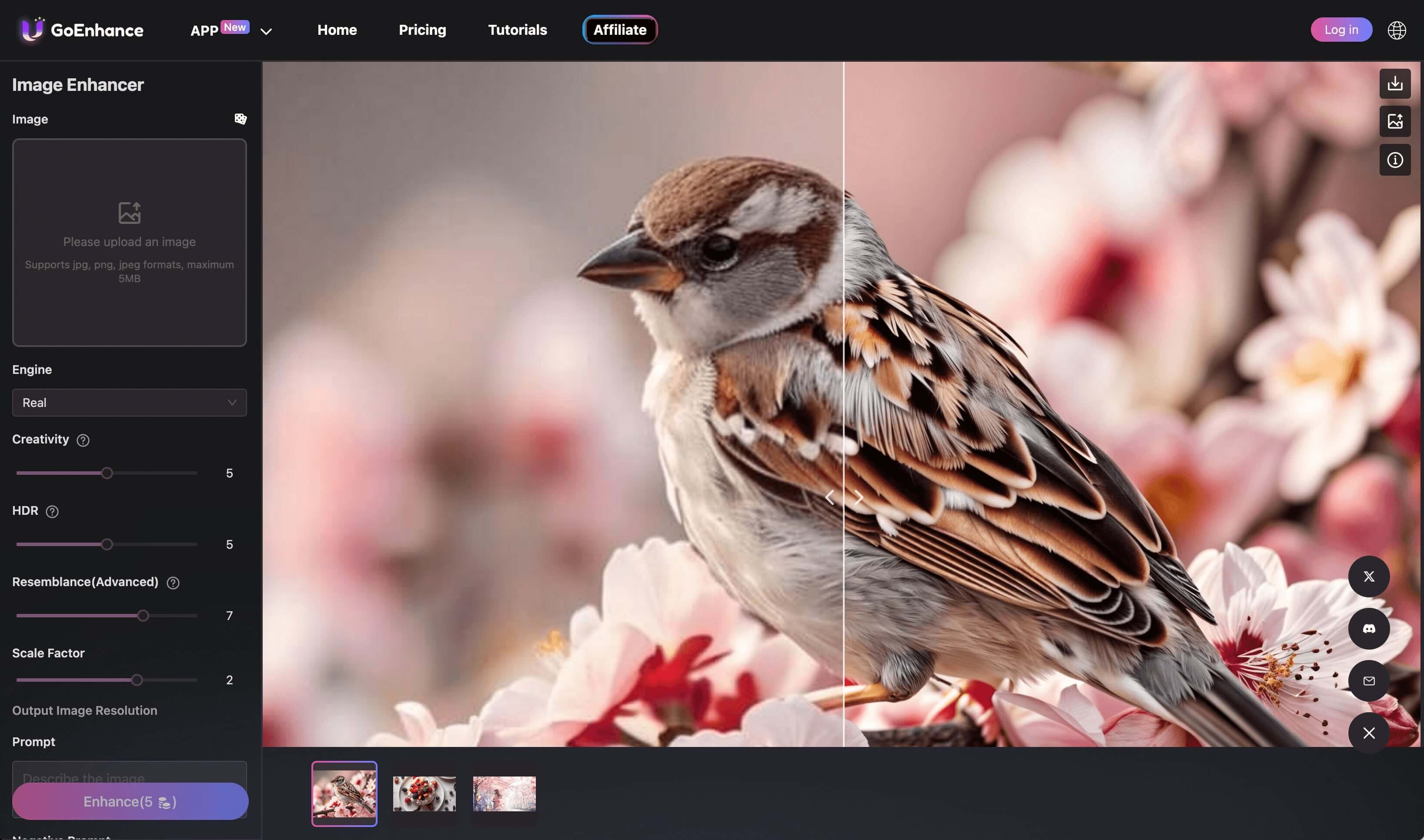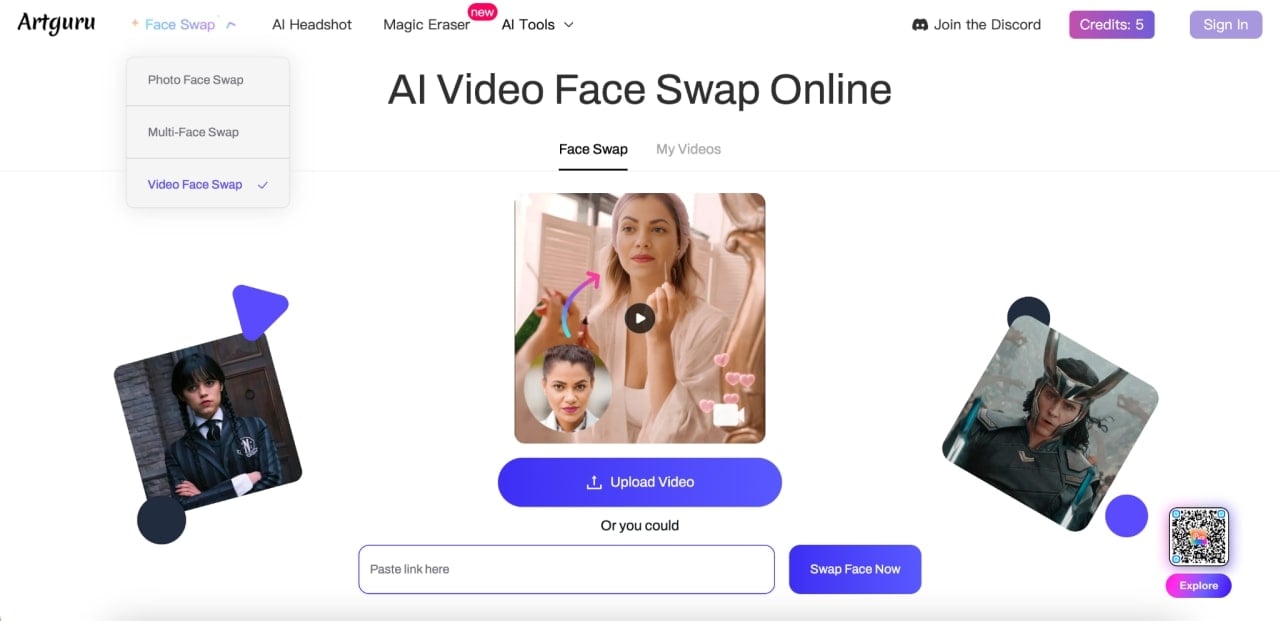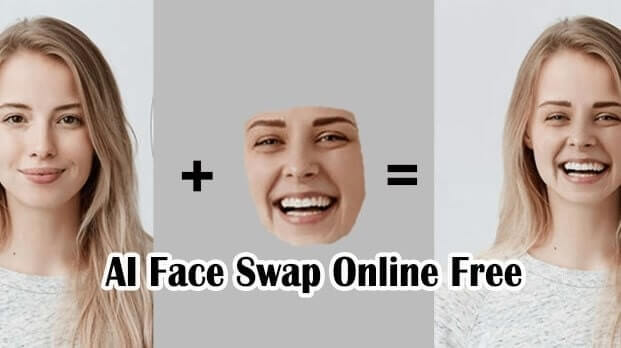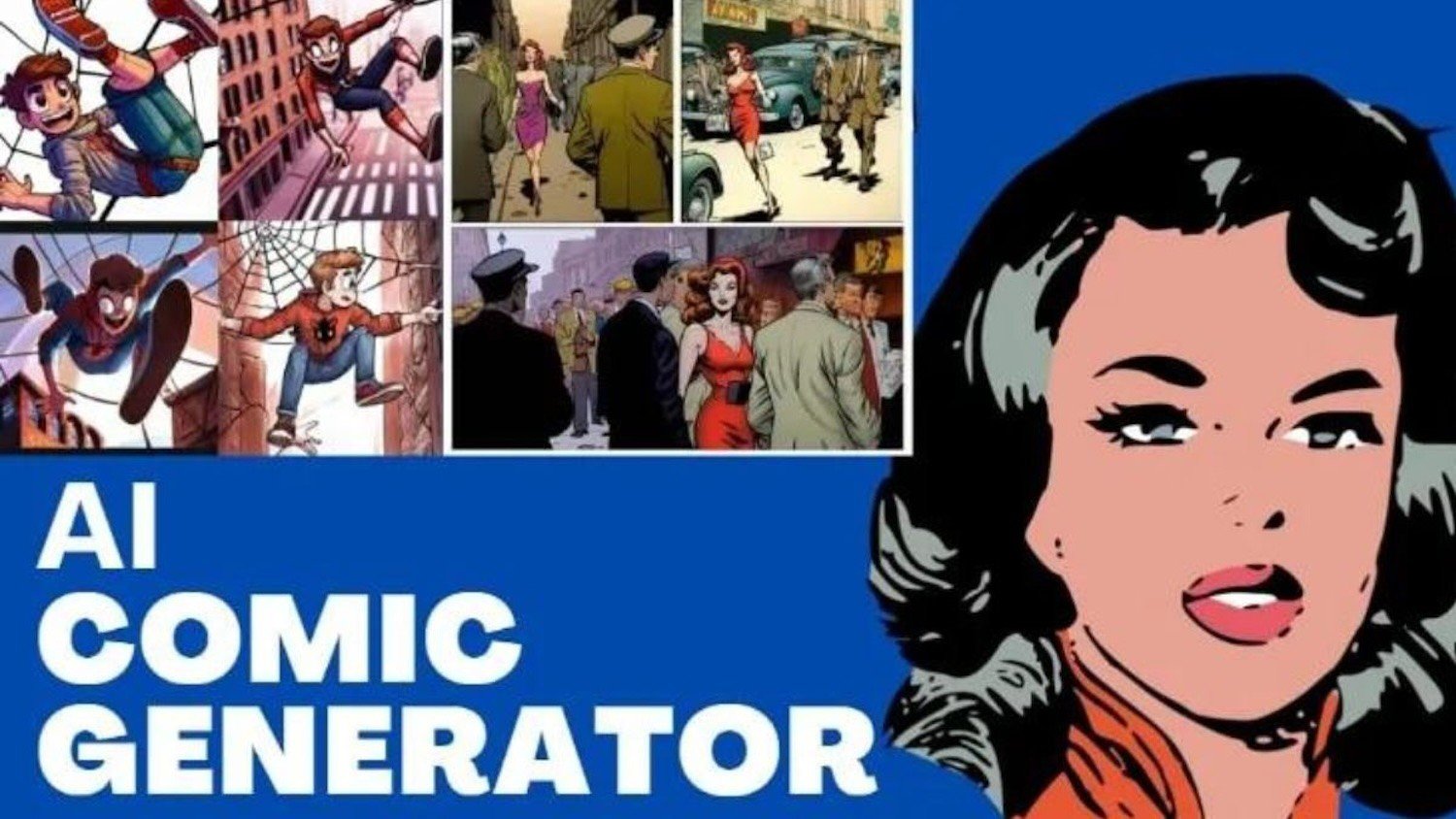Flux.1 Tutorial de LoRA: Generador gratuito

En el mundo en constante evolución del arte con IA, Flux.1 se está convirtiendo rápidamente en un punto de inflexión, superando incluso a las herramientas más populares como Midjourney en términos de realismo. Pero, ¿qué pasaría si pudieras llevarlo un paso más allá? Al combinar Flux.1 con LoRA (Adaptación de Bajo Rango), puedes ajustar tus creaciones para producir no solo imágenes ultrarrealistas, sino también arte de estilo anime, capturando cada detalle con precisión. Tanto si eres un artista de IA experimentado como si acabas de empezar, este potente dúo transformará la forma en que generas imágenes impresionantes en diferentes estilos.
Tanto si tu objetivo es crear retratos hiperrealistas, personajes de anime bellamente estilizados o cualquier otra cosa, Flux.1 combinado con LoRA te ofrece la flexibilidad para lograrlo todo con facilidad. La tecnología de IA de última generación de Flux.1 sobresale en la generación de imágenes detalladas y, con la adaptabilidad de LoRA, puedes ajustar todo, desde la nitidez de los rasgos faciales hasta la fluidez de las expresiones de anime. Sumérgete en este tutorial para aprender a aprovechar esta potente combinación para una amplia gama de estilos artísticos.
¿Qué es LoRA?
LoRA, abreviatura de Adaptación de Bajo Rango, es una técnica utilizada en la generación de arte con IA que permite ajustar los modelos existentes para generar estilos o detalles específicos en las imágenes. A diferencia de los métodos tradicionales que podrían requerir un reentrenamiento extenso de todo el modelo, LoRA se centra en la adaptación de partes del modelo, lo que lo hace más eficiente y flexible. Esto significa que puedes aplicar diferentes configuraciones de LoRA para lograr una variedad de efectos artísticos, desde texturas hiperrealistas hasta características de anime estilizadas, sin necesidad de cambiar de modelo o volver a entrenar desde cero.
En el contexto de Flux.1, LoRA se presenta como "Preajustes", que puedes seleccionar para ajustar cómo la IA interpreta y procesa tus indicaciones. Estos Preajustes te permiten guiar a la IA en la producción de imágenes que coincidan con el estilo deseado, ya sea realismo, anime o algo totalmente único.
LoRAs en Flux.1
Actualmente, Flux.1 ofrece una amplia gama de opciones de LoRA, cada una diseñada para ayudarte a lograr diferentes efectos artísticos. Algunos de los Preajustes de LoRA más populares incluyen:
- Flux Disney LoRA: Perfecto para capturar el aspecto icónico de los personajes de estilo Disney. Este preajuste añade un toque de fantasía y encanto, haciendo que tus creaciones parezcan sacadas de una película de animación clásica.
- Flux Realism LoRA: Perfecto para crear imágenes hiperrealistas con detalles finos, iluminación realista y texturas fieles a la vida real. Este preajuste sobresale en resaltar la belleza natural de los retratos y paisajes.
- Flux Yarn Art LoRA: Esta LoRA única le da a tus imágenes un aspecto acogedor y artesanal, simulando la apariencia del arte con hilo. Es ideal para añadir una sensación texturizada y artística a tus creaciones.
- Flux Aquarell Watercolor LoRA: Emula el estilo delicado y fluido de las pinturas de acuarela con este preajuste. Es perfecto para crear imágenes suaves y de ensueño con delicados lavados de color.
Estos son solo algunos ejemplos, y Flux.1 y la comunidad continúan expandiendo su biblioteca de Preajustes de LoRA, lo que te ofrece aún más opciones creativas.
Ejemplos: Misma Indicación, Diferente LoRA
Para demostrar el poder de LoRA en Flux.1, veamos cómo la misma indicación puede producir resultados diferentes cuando se combina con varias configuraciones de LoRA.
Indicación: Una chica de anime con pelo largo en una coleta desordenada que lleva un vestido colorido con un cordón azul alrededor del cuello sujetando un cartel que dice "I love GoEnhance" en un escenario TedX.
-
Con Realism LoRA:

-
Con Aquarell Watercolor LoRA:

-
Con Animation LoRA:

-
Con Yarn Art LoRA:

Cómo Usar Indicaciones en Flux.1
Para obtener los mejores resultados con Flux, es esencial usar indicaciones en inglés y estructurar tus entradas cuidadosamente. La IA de Flux responde mejor a indicaciones bien construidas y detalladas que guían el proceso de generación hacia el resultado deseado. Aquí tienes una estructura que puedes seguir para crear imágenes coherentes y visualmente impactantes:
- Empieza con un sujeto claro: Comienza tu indicación especificando el foco principal de tu imagen. Ya sea un retrato hiperrealista, un personaje de estilo anime, un paisaje o una toma de producto, sé claro sobre el sujeto.
- Ejemplo: Un retrato hiperrealista de una joven con el pelo largo y suelto.
- Añade detalles sobre la apariencia y el estilo: Incluye detalles que describan la apariencia, como ropa, expresiones faciales, poses o estilos artísticos. Esto ayuda a la IA a reducir la estética visual.
- Ejemplo: Llevando un vestido vintage, sonriendo suavemente, con un fondo de ensueño y de foco suave.
- Define el entorno o la ubicación: Si tu imagen necesita un fondo o una ubicación específica, incluye esta información. Podría ser tan sencillo como un esquema de color o tan detallado como una descripción completa de la escena.
- Ejemplo: De pie en un jardín iluminado por el sol con flores florecientes al fondo.
Siguiendo este enfoque estructurado, guiarás a la IA de Flux de manera más efectiva, lo que resultará en imágenes que coincidan estrechamente con tu visión creativa. Experimentar con diferentes estructuras de indicaciones también te ayudará a descubrir nuevas posibilidades y a refinar tus habilidades con el tiempo.
Empecemos
Paso 1: Inicia sesión en GoEnhance.ai Empieza creando una cuenta en GoEnhance.ai. Necesitarás una cuenta de Google, que es fácil de configurar si aún no tienes una. Una vez que te hayas registrado, dirígete a la página Texto a Imagen.
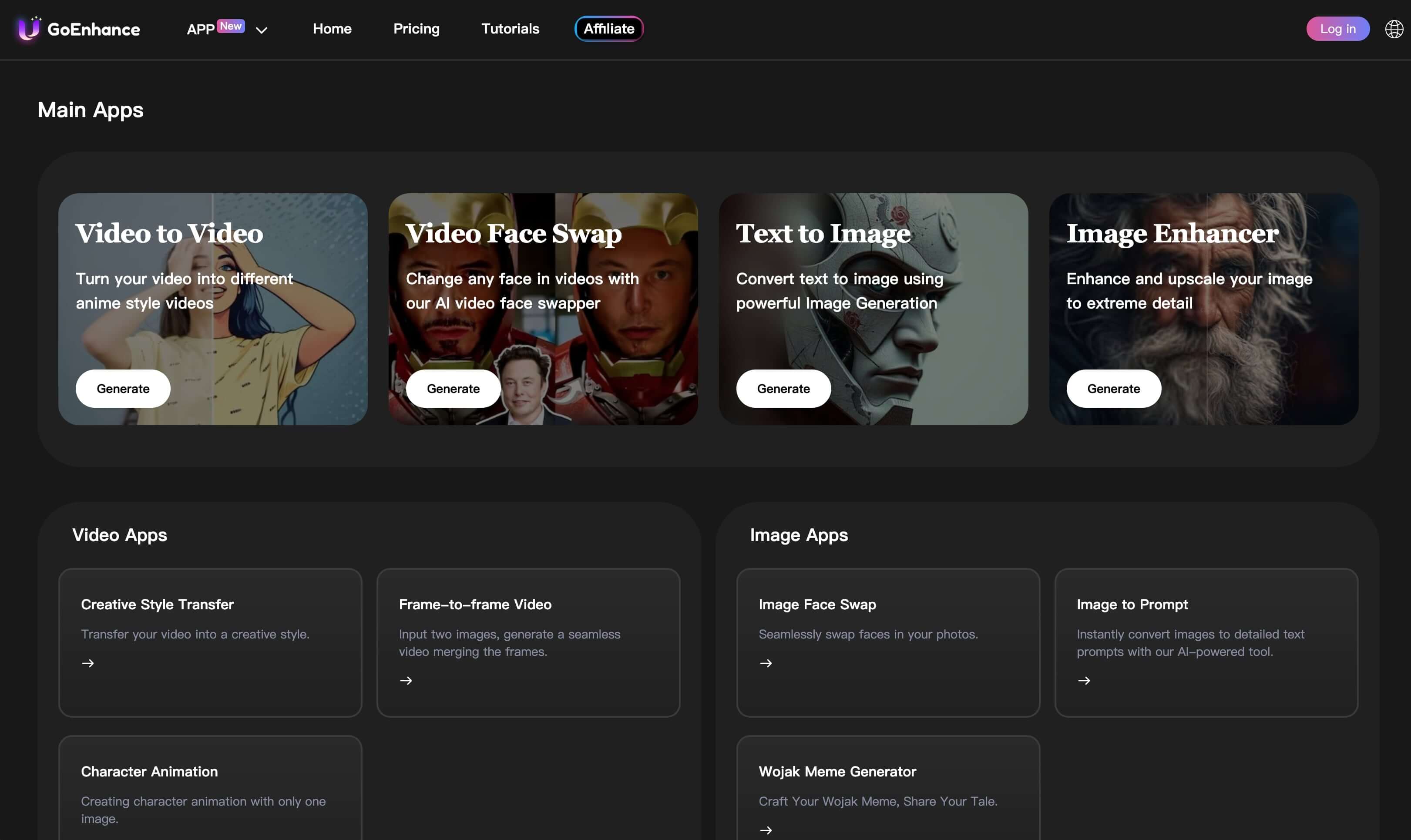
Paso 2: Escribe tu Indicación de Palabras Clave Una vez que hayas iniciado sesión, es hora de empezar a crear. Simplemente escribe tu indicación de palabras clave en el campo de entrada. No hay necesidad de preocuparse por seleccionar un modelo; Flux.1 es el modelo predeterminado.
Paso 3: Selecciona un 'Preajuste' (LoRA) Después de introducir tu indicación, mejora tu creación seleccionando un 'Preajuste', el término de Flux.1 para LoRA. Hay muchos preajustes disponibles, cada uno de los cuales ofrece estilos y efectos únicos para personalizar tu imagen. Busca entre las opciones y selecciona la que mejor se adapte a tu visión.
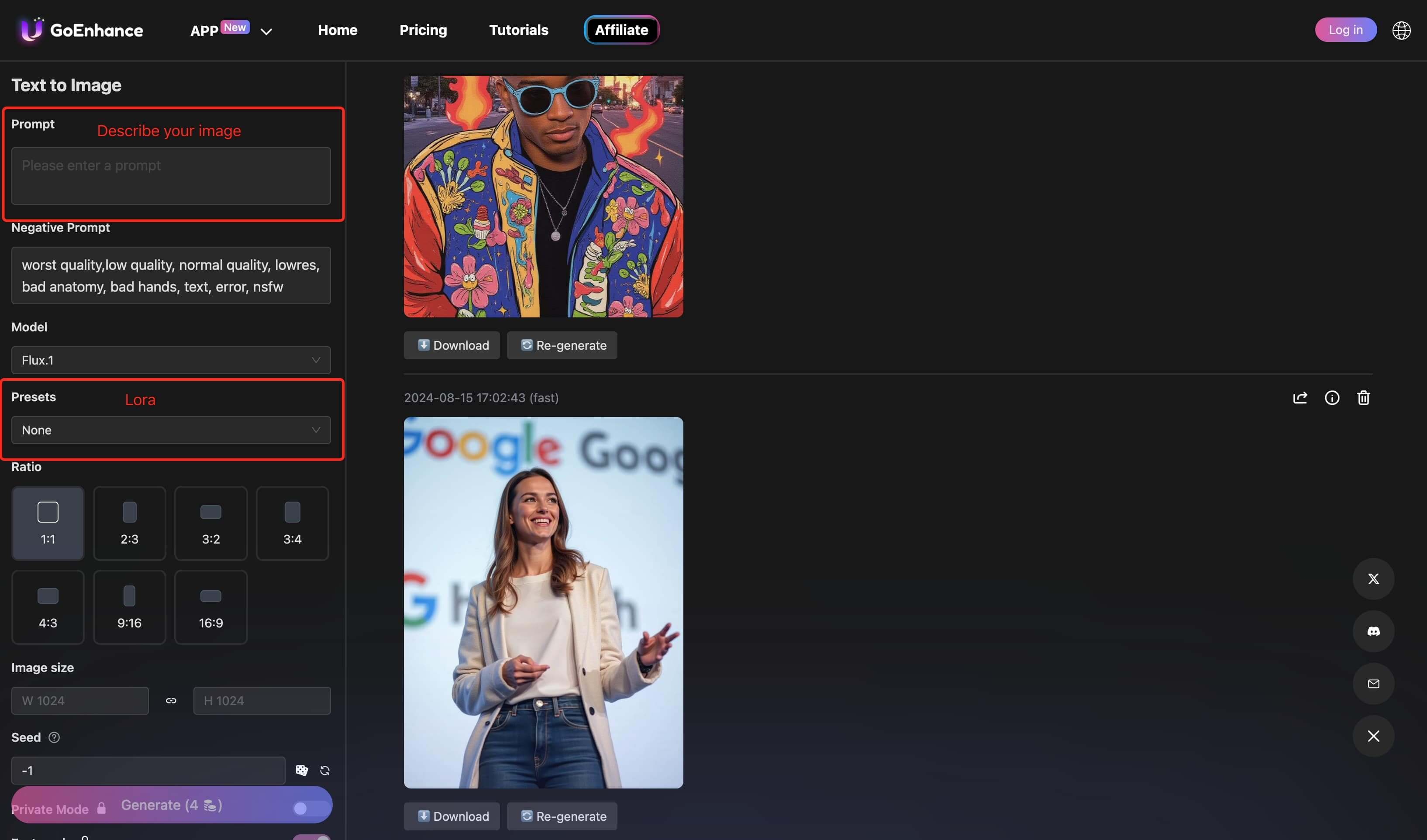
Paso 4: Elige la Relación de Aspecto y Genera Selecciona la relación de aspecto adecuada para tu imagen y, a continuación, haz clic en "Generar" para crear tu obra maestra con IA.
¡Enhorabuena! Has Generado Correctamente Tu Imagen
Después de hacer clic en "Generar", Flux.1 hará su magia y, en unos instantes, tu creación única estará lista. Tanto si has creado un paisaje impresionante, una imagen detallada de un producto o un diseño de personaje vibrante, tu imagen ya está disponible para su descarga. Puedes usarla en tus proyectos creativos o incluso para fines comerciales; GoEnhance AI te ofrece la flexibilidad para aprovechar al máximo tu obra de arte.
¡Pero eso no es todo! Si deseas llevar tu imagen al siguiente nivel, GoEnhance AI también cuenta con una herramienta "Ampliar y Mejorar la Imagen". Esto te permite aumentar la resolución de tu imagen, haciéndola aún más nítida y detallada. Una vez que estés satisfecho, comparte tu creación en las redes sociales y muestra al mundo tu obra maestra generada por IA.